Illustrator绘制立体逼真的钻石图标教程(4)
文章来源于 站酷,感谢作者 ahfong 给我们带来经精彩的文章!设计教程/矢量教程/Illustrator教程2014-11-23
STEP 13 重新选择带有红色描边路径并按下Shift+Ctrl+O所有路径(或去对象路径轮廓笔划)。确保所有的得到的形状被选中,打开路径查找器面板(窗口路径查找器),然后单击按钮-联集。 选择生成的形状并到外观面板上,设
STEP 13
重新选择带有红色描边路径并按下Shift+Ctrl+O所有路径(或去对象>路径>轮廓笔划)。确保所有的得到的形状被选中,打开路径查找器面板(窗口>路径查找器),然后单击按钮-联集。
选择生成的形状并到外观面板上,设置填充颜色为R=0 G =161 B =75,然后点击该不透明度,打开透明度弹出面板。改变混合模式为颜色减淡,并降低不透明度为80%。在结束时,事情应该像在第三个图像。
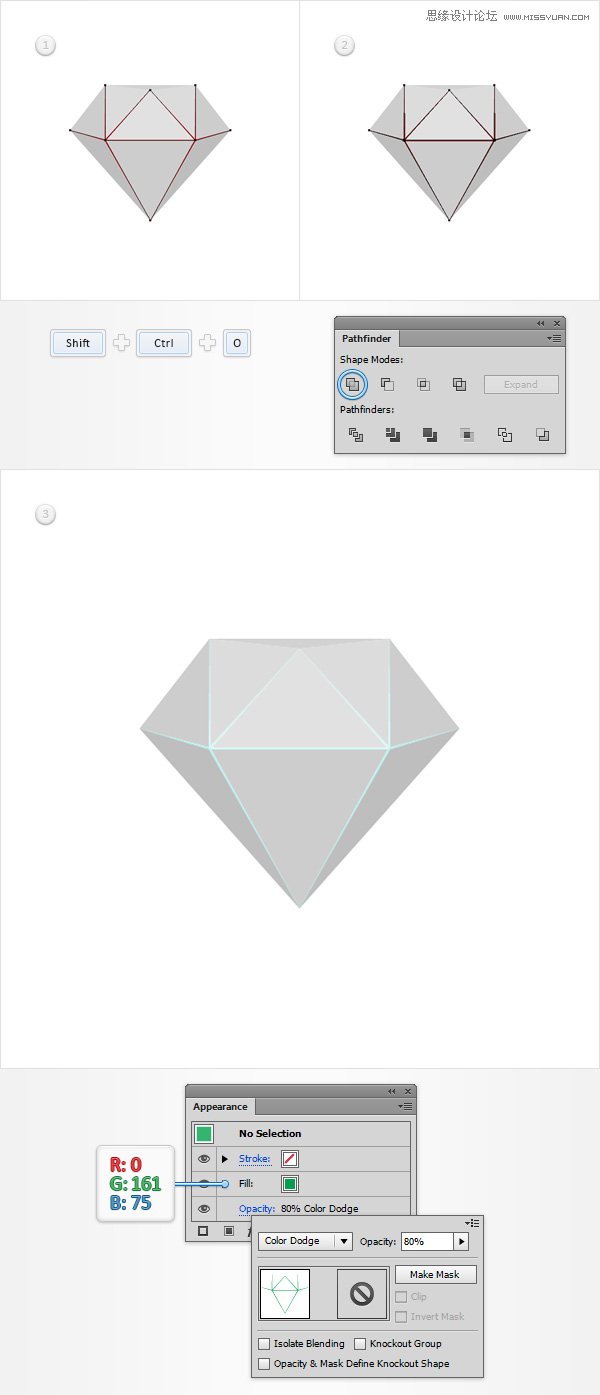
STEP 14
重新选择你的“faces”群组,并在复制一个副本到前面。只选择组副本,然后在路径查找器面板单击按钮-联集。确保生成的形状被选中,在R =0 G =174 B =239设置其填充颜色,然后按下Shift+Ctrl+]将置顶。

STEP 15
重新选择你的蓝色形状,并在复制一个副本到前面(Ctrl+c > Ctrl+ F)。选择这个副本,填充黑色代替蓝色,然后把它置底(按Shift+CTrl+[)。请确保在此步骤中的形状保持选中并用效果>风格化>阴影。请在投影窗口中使用下图左边的属性,点击确定,再用效果>风格化>阴影。请在看下面右侧窗口中显示的属性,然后单击确定。
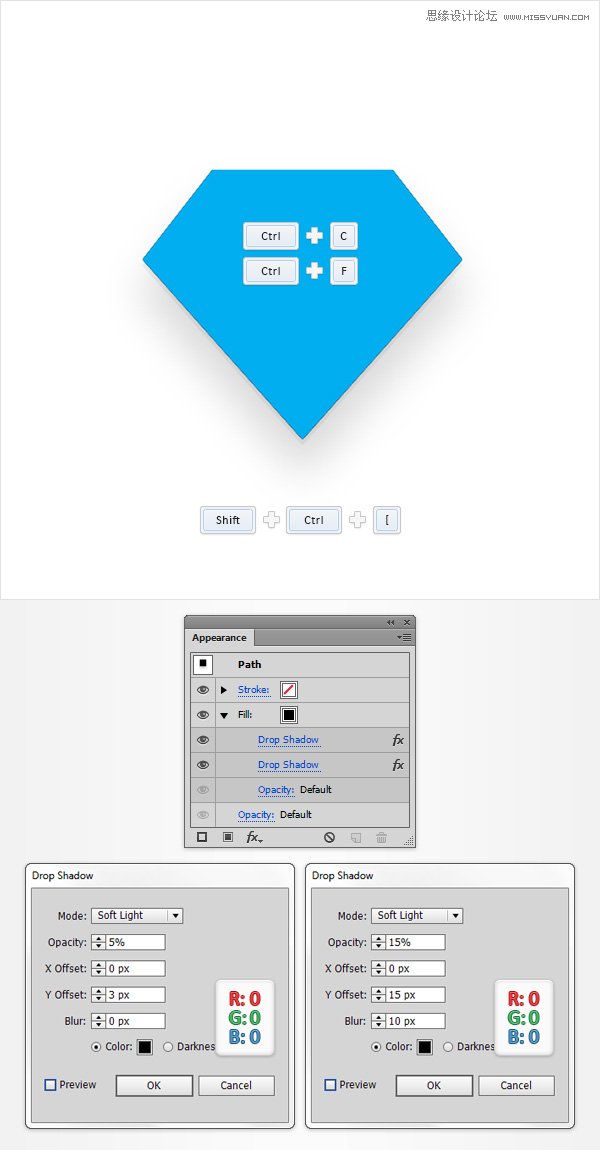
 情非得已
情非得已
推荐文章
-
 Illustrator绘制扁平化风格的建筑图2020-03-19
Illustrator绘制扁平化风格的建筑图2020-03-19
-
 Illustrator制作扁平化风格的电视机2020-03-18
Illustrator制作扁平化风格的电视机2020-03-18
-
 Illustrator绘制渐变风格的建筑场景插画2020-03-12
Illustrator绘制渐变风格的建筑场景插画2020-03-12
-
 佩奇插画:用AI绘制卡通风格的小猪佩奇2019-02-26
佩奇插画:用AI绘制卡通风格的小猪佩奇2019-02-26
-
 插画设计:AI绘制复古风格的宇航员海报2019-01-24
插画设计:AI绘制复古风格的宇航员海报2019-01-24
-
 房屋插画:AI绘制圣诞节主题的房屋插画2019-01-21
房屋插画:AI绘制圣诞节主题的房屋插画2019-01-21
-
 圣诞插画:AI绘制简约风格圣诞节插画2019-01-21
圣诞插画:AI绘制简约风格圣诞节插画2019-01-21
-
 灯塔绘制:AI绘制的灯塔插画2019-01-21
灯塔绘制:AI绘制的灯塔插画2019-01-21
-
 时尚船锚:AI绘制鲜花装饰的船锚图标2019-01-18
时尚船锚:AI绘制鲜花装饰的船锚图标2019-01-18
-
 扁平宝箱图形:AI绘制游戏中常见的宝箱2019-01-18
扁平宝箱图形:AI绘制游戏中常见的宝箱2019-01-18
热门文章
-
 Illustrator制作复古风格的邮票效果2021-03-10
Illustrator制作复古风格的邮票效果2021-03-10
-
 Illustrator制作复古风格的邮票效果
相关文章2112021-03-10
Illustrator制作复古风格的邮票效果
相关文章2112021-03-10
-
 Illustrator设计简洁的乒乓球主题页面
相关文章8532020-09-28
Illustrator设计简洁的乒乓球主题页面
相关文章8532020-09-28
-
 Illustrator绘制扁平化风格的室内效果图
相关文章15042020-03-19
Illustrator绘制扁平化风格的室内效果图
相关文章15042020-03-19
-
 Illustrator绘制扁平化风格的建筑图
相关文章7132020-03-19
Illustrator绘制扁平化风格的建筑图
相关文章7132020-03-19
-
 Illustrator快速的设计复杂的箭头
相关文章2542020-03-19
Illustrator快速的设计复杂的箭头
相关文章2542020-03-19
-
 Illustrator设计紫色立体效果的企业LOGO
相关文章9252020-03-19
Illustrator设计紫色立体效果的企业LOGO
相关文章9252020-03-19
-
 Illustrator制作卡通风格的法国建筑图
相关文章6122020-03-18
Illustrator制作卡通风格的法国建筑图
相关文章6122020-03-18
-
 Illustrator绘制以手为装饰的字体海报
相关文章2722020-03-18
Illustrator绘制以手为装饰的字体海报
相关文章2722020-03-18
